
ทำงานกับหลายคลังใน iMovie บน Mac
คลังที่มีคลิปของคุณจะถูกจัดระเบียบเป็นกิจกรรมและโปรเจ็กต์ที่คุณสร้าง โดยส่วนใหญ่แล้ว คุณจะมีคลัง iMovie เพียงคลังเดียวเท่านั้น แต่คุณสามารถสร้างคลังเพิ่มเติมได้เพื่อให้คุณสามารถ:
สำรองข้อมูลโปรเจ็กต์ปัจจุบันของคุณ
สร้างการเก็บถาวรของกิจกรรมและโปรเจ็กต์ของคุณในอุปกรณ์จัดเก็บข้อมูลแบบแยก (ภายนอก)
เพิ่มพื้นที่ว่างบน Mac ของคุณโดยการย้ายกิจกรรม iMovie ไปยังอุปกรณ์จัดเก็บข้อมูลตัวอื่น
แก้ไขโปรเจ็กต์ใน Mac ตัวอื่น
คุณสามารถสร้างไฟล์คลังเพิ่มเติมได้ในตำแหน่งต่างๆ บน Mac หรืออุปกรณ์จัดเก็บข้อมูลอื่นๆ ของคุณ
สร้างคลังใหม่
ในแอพ iMovie
 บน Mac ของคุณ ให้เลือก ไฟล์ > เปิดคลัง > ใหม่
บน Mac ของคุณ ให้เลือก ไฟล์ > เปิดคลัง > ใหม่ในกล่องโต้ตอบบันทึกที่แสดง ให้ป้อนชื่อสำหรับคลังใหม่ และนำทางไปยังตำแหน่งที่คุณต้องการบันทึกคลัง
ตำแหน่งเริ่มต้นคือโฟลเดอร์ภาพยนตร์ในโฟลเดอร์โฮมของคุณ
คลิก บันทึก
คลังใหม่จะถูกสร้างในตำแหน่งที่คุณเลือกไว้ และกิจกรรมใหม่ที่ว่างซึ่งมีวันที่ของวันนี้จะถูกสร้างขึ้น
คัดลอกหรือย้ายคลิประหว่างคลังหรืออุปกรณ์จัดเก็บข้อมูล
เชื่อมต่ออุปกรณ์จัดเก็บข้อมูลที่มีคลังที่ต้องการไปยัง Mac ของคุณ หรือคัดลอกคลังที่ต้องการไปยัง Mac ของคุณ
ในแอพ iMovie
 บน Mac ของคุณ ให้เลือก ไฟล์ > เปิดคลัง แล้วเลือกตัวเลือกจากเมนูย่อย
บน Mac ของคุณ ให้เลือก ไฟล์ > เปิดคลัง แล้วเลือกตัวเลือกจากเมนูย่อยคุณสามารถเลือกจากคลังที่เปิดล่าสุด ระบุตำแหน่งคลังที่มีอยู่บนคอมพิวเตอร์ของคุณ หรือสร้างคลังใหม่
คลังที่เลือกจะเปิดในรายการคลัง โดยมีกิจกรรมแรกที่ถูกเลือกและเนื้อหาแสดงในหน้าต่างเลือก
ในรายการคลัง ให้เลือกกิจกรรมที่มีคลิปที่คุณต้องการย้ายหรือคัดลอก
ในหน้าต่างเลือก ให้เลือกคลิปที่คุณต้องการย้ายหรือคัดลอก
เคล็ดลับ: ในการเลือกคลิปหลายรายการในคลังเดียวกัน ให้กดปุ่ม Command ค้างไว้ขณะที่คุณคลิกคลิปที่คุณต้องการเลือก หรือลากสี่เหลี่ยมการเลือกรอบคลิป
ปฏิบัติตามวิธีใดวิธีหนึ่งต่อไปนี้:
ย้ายคลิประหว่างกิจกรรมหรือคลัง: ลากคลิปหนึ่งรายการหรือมากกว่านั้นไปยังอีกกิจกรรมหรือคลัง
คัดลอกคลิประหว่างกิจกรรมหรือคลัง: กด Option ค้างไว้แล้วลากคลิปหนึ่งรายการหรือมากกว่านั้นไปยังอีกกิจกรรมหรือคลัง โดยเริ่มลากจากนั้นกดปุ่ม Option ค้างไว้ขณะที่คุณลาก
คัดลอกหรือย้ายกิจกรรมระหว่างคลังหรืออุปกรณ์จัดเก็บข้อมูล
เชื่อมต่ออุปกรณ์จัดเก็บข้อมูลที่มีคลังที่ต้องการไปยัง Mac ของคุณ หรือคัดลอกคลังที่ต้องการไปยัง Mac ของคุณ
ในแอพ iMovie
 บน Mac ของคุณ ให้เลือก ไฟล์ > เปิดคลัง แล้วเลือกตัวเลือกจากเมนูย่อย
บน Mac ของคุณ ให้เลือก ไฟล์ > เปิดคลัง แล้วเลือกตัวเลือกจากเมนูย่อยคุณสามารถเลือกจากคลังที่เปิดล่าสุด ระบุตำแหน่งคลังที่มีอยู่บนคอมพิวเตอร์ของคุณ หรือสร้างคลังใหม่
คลังที่เลือกจะเปิดในรายการคลัง โดยมีกิจกรรมแรกที่ถูกเลือกและเนื้อหาแสดงในหน้าต่างเลือก
ในรายการคลัง ให้เลือกกิจกรรมที่คุณต้องการย้ายหรือคัดลอก
ปฏิบัติตามวิธีใดวิธีหนึ่งต่อไปนี้:
ย้ายกิจกรรมระหว่างคลัง: ลากกิจกรรมไปที่คลังอื่น
คัดลอกกิจกรรมระหว่างคลัง: กด Option ค้างไว้แล้วลากคลิปไปที่คลังอื่นโดยเริ่มลากจากนั้นกดปุ่ม Option ค้างไว้ขณะที่คุณลาก
คัดลอกหรือย้ายโปรเจ็กต์ระหว่างคลังต่างๆ
เชื่อมต่ออุปกรณ์จัดเก็บข้อมูลที่มีคลังที่ต้องการไปยัง Mac ของคุณ หรือคัดลอกคลังที่ต้องการไปยัง Mac ของคุณ
ในแอพ iMovie
 บน Mac ของคุณ ให้เลือก ไฟล์ > เปิดคลัง แล้วเลือกตัวเลือกจากเมนูย่อย
บน Mac ของคุณ ให้เลือก ไฟล์ > เปิดคลัง แล้วเลือกตัวเลือกจากเมนูย่อยคุณสามารถเลือกจากคลังที่เปิดล่าสุด ระบุตำแหน่งคลังที่มีอยู่บนคอมพิวเตอร์ของคุณ หรือสร้างคลังใหม่
คลังที่เลือกจะเปิดในรายการคลัง โดยมีกิจกรรมแรกที่ถูกเลือกและเนื้อหาแสดงในหน้าต่างเลือก
คลิกปุ่มโปรเจ็กต์ในแถบเครื่องมือ
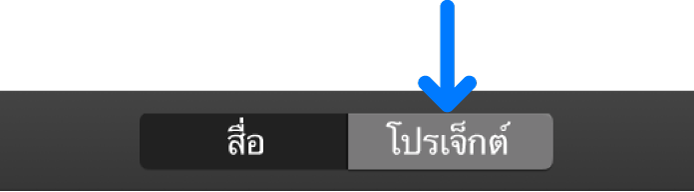
เลือกโปรเจ็กต์ที่คุณต้องการย้ายหรือคัดลอก
คลิกปุ่มที่อยู่ทางขวาของชื่อโปรเจ็กต์ แล้วปฏิบัติตามวิธีใดวิธีหนึ่งต่อไปนี้:
คัดลอกโปรเจ็กต์ไปที่คลังอื่น: คลิก คัดลอกไปที่คลัง แล้วเลือกคลังจากเมนูย่อย
ย้ายโปรเจ็กต์ไปที่คลังอื่น: คลิก ย้ายไปที่คลัง แล้วเลือกคลังจากเมนูย่อย